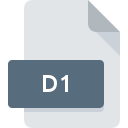
Extension de fichier D1
Progress Database
-
Category
-
Popularité4 (29 votes)
Qu'est-ce que le fichier D1?
Le suffixe D1 nom de fichier est principalement utilisé pour les fichiers Progress Database. Le format de fichier D1 est compatible avec les logiciels pouvant être installés sur la plate-forme système Windows. Le fichier D1 appartient à la catégorie Fichiers de base de données tout comme 403 autres extensions de nom de fichier répertoriées dans notre base de données. Le logiciel recommandé pour la gestion des fichiers D1 est Progress ObjectStore. Le logiciel Progress ObjectStore a été développé par Progress Software Corporation. Sur son site officiel, vous trouverez plus d’informations sur les fichiers D1 ou le logiciel Progress ObjectStore.
Programmes prenant en charge l'extension de fichier D1
Les programmes pouvant gérer les fichiers D1 sont les suivants. Les fichiers avec l'extension D1, comme n'importe quel autre format de fichier, peuvent être trouvés sur n'importe quel système d'exploitation. Les fichiers en question peuvent être transférés vers d'autres appareils, mobiles ou fixes, mais tous les systèmes ne sont pas nécessairement capables de gérer correctement ces fichiers.
Comment ouvrir un fichier D1?
L'impossibilité d'ouvrir les fichiers avec l'extension D1 peut avoir différentes origines. Du côté positif, les problèmes les plus fréquemment rencontrés concernant Progress Database fichiers ne sont pas complexes. Dans la plupart des cas, ils peuvent être traités rapidement et efficacement sans l'assistance d'un spécialiste. La liste ci-dessous vous guidera tout au long du processus de résolution du problème rencontré.
Étape 1. Téléchargez et installez Progress ObjectStore
 La cause principale et la plus fréquente empêchant les utilisateurs d'ouvrir les fichiers D1 est qu'aucun programme capable de gérer les fichiers D1 n'est installé sur le système de l'utilisateur. La solution est simple, il suffit de télécharger et d'installer Progress ObjectStore. Vous trouverez ci-dessus une liste complète des programmes prenant en charge les fichiers D1, classés selon les plates-formes système pour lesquelles ils sont disponibles. L'une des méthodes de téléchargement de logiciel les plus sans risque consiste à utiliser des liens fournis par des distributeurs officiels. Visitez le site Web Progress ObjectStore et téléchargez le programme d'installation.
La cause principale et la plus fréquente empêchant les utilisateurs d'ouvrir les fichiers D1 est qu'aucun programme capable de gérer les fichiers D1 n'est installé sur le système de l'utilisateur. La solution est simple, il suffit de télécharger et d'installer Progress ObjectStore. Vous trouverez ci-dessus une liste complète des programmes prenant en charge les fichiers D1, classés selon les plates-formes système pour lesquelles ils sont disponibles. L'une des méthodes de téléchargement de logiciel les plus sans risque consiste à utiliser des liens fournis par des distributeurs officiels. Visitez le site Web Progress ObjectStore et téléchargez le programme d'installation.
Étape 2. Vérifiez la version de Progress ObjectStore et mettez-la à jour si nécessaire
 Si Progress ObjectStore est déjà installé sur vos systèmes et que les fichiers D1 ne sont toujours pas ouverts correctement, vérifiez si vous disposez de la version la plus récente du logiciel. Parfois, les développeurs de logiciels introduisent de nouveaux formats qui prennent déjà en charge les nouvelles versions de leurs applications. Cela peut expliquer en partie pourquoi les fichiers D1 ne sont pas compatibles avec Progress ObjectStore. Tous les formats de fichiers gérés correctement par les versions précédentes d'un programme donné devraient également pouvoir être ouverts avec Progress ObjectStore.
Si Progress ObjectStore est déjà installé sur vos systèmes et que les fichiers D1 ne sont toujours pas ouverts correctement, vérifiez si vous disposez de la version la plus récente du logiciel. Parfois, les développeurs de logiciels introduisent de nouveaux formats qui prennent déjà en charge les nouvelles versions de leurs applications. Cela peut expliquer en partie pourquoi les fichiers D1 ne sont pas compatibles avec Progress ObjectStore. Tous les formats de fichiers gérés correctement par les versions précédentes d'un programme donné devraient également pouvoir être ouverts avec Progress ObjectStore.
Étape 3. Associez les fichiers Progress Database à Progress ObjectStore
Si le problème n'a pas été résolu à l'étape précédente, vous devez associer les fichiers D1 à la dernière version de Progress ObjectStore que vous avez installée sur votre appareil. Le processus d’association des formats de fichier à une application par défaut peut différer selon les plates-formes, mais la procédure de base est très similaire.

Sélection de l'application de premier choix dans Windows
- Cliquez avec le bouton droit sur le fichier D1 et choisissez option.
- Cliquez sur , puis sélectionnez l'option .
- La dernière étape consiste à sélectionner l'option , indiquez le chemin du répertoire dans le dossier où Progress ObjectStore est installé. Il ne vous reste plus qu'à confirmer votre choix en sélectionnant Toujours utiliser ce programme pour ouvrir les fichiers D1, puis en cliquant sur .

Sélection de l'application de premier choix dans Mac OS
- En cliquant avec le bouton droit de la souris sur le fichier D1 sélectionné, ouvrez le menu Fichier et choisissez
- Ouvrez la section en cliquant sur son nom
- Sélectionnez Progress ObjectStore et cliquez sur
- Si vous avez suivi les étapes précédentes, un message devrait apparaître: Cette modification sera appliquée à tous les fichiers avec l'extension D1. Ensuite, cliquez sur le bouton pour finaliser le processus.
Étape 4. Vérifiez que le D1 n'est pas défectueux
Si vous avez suivi les instructions des étapes précédentes et que le problème n'est toujours pas résolu, vous devez vérifier le fichier D1 en question. Des problèmes d’ouverture du fichier peuvent survenir pour diverses raisons.

1. Le D1 est peut-être infecté par des logiciels malveillants. Assurez-vous de le scanner à l'aide d'un antivirus.
Si le fichier est infecté, le logiciel malveillant qui réside dans le fichier D1 empêche toute tentative de l'ouvrir. Analysez le fichier D1 ainsi que votre ordinateur contre les logiciels malveillants ou les virus. Si le scanner a détecté que le fichier D1 est dangereux, procédez comme indiqué par le programme antivirus pour neutraliser la menace.
2. Vérifiez si le fichier est corrompu ou endommagé
Si vous avez obtenu le fichier D1 problématique d'un tiers, demandez-lui de vous en fournir une autre copie. Le fichier a peut-être été copié par erreur et les données ont perdu leur intégrité, ce qui empêche d'accéder au fichier. Si le fichier D1 n'a été que partiellement téléchargé depuis Internet, essayez de le télécharger à nouveau.
3. Assurez-vous d'avoir les droits d'accès appropriés
Parfois, pour accéder aux fichiers, l'utilisateur doit avoir des privilèges d'administrateur. Déconnectez-vous de votre compte actuel et connectez-vous à un compte disposant de privilèges d'accès suffisants. Ouvrez ensuite le fichier Progress Database.
4. Vérifiez que votre appareil remplit les conditions pour pouvoir ouvrir Progress ObjectStore
Si le système ne dispose pas de ressources suffisantes pour ouvrir les fichiers D1, essayez de fermer toutes les applications en cours d'exécution, puis de nouveau.
5. Assurez-vous que les derniers pilotes, mises à jour du système et correctifs sont installés.
Un système à jour et les pilotes pas seulement pour rendre votre ordinateur plus sécurisé, mais peuvent également résoudre les problèmes avec le fichier Progress Database. Des pilotes ou des logiciels obsolètes peuvent avoir entraîné l'impossibilité d'utiliser un périphérique nécessaire pour gérer les fichiers D1.
Voulez-vous aider?
Si vous disposez des renseignements complémentaires concernant le fichier D1 nous serons reconnaissants de votre partage de ce savoir avec les utilisateurs de notre service. Utilisez le formulaire qui se trouve ici et envoyez-nous les renseignements sur le fichier D1.

 Windows
Windows 
